Löschen von dunklen Rändern und Rahmenlinien (Rahmenlöschung)
|
Lesen Sie vor dem Kopieren unter "Hinweis (Kombination von Kopiereinstellungen)" nach.
|
Wenn das Dokument kleiner als das Kopierpapierformat ist, können Sie dunkle Ränder und Rahmenlinien löschen, die um das Kopierpapier herum zu sehen sind. Darüber hinaus können Sie für eine konstante Randbreite (weißer Hintergrund) um das Kopierpapier herum sorgen.
1
Legen Sie Ihr Dokument auf.
2
Drücken Sie [ ].
].
 ].
].3
Wählen Sie mit [ ] oder [
] oder [ ] das Element <Löschung> aus, und drücken Sie [OK].
] das Element <Löschung> aus, und drücken Sie [OK].
 ] oder [
] oder [ ] das Element <Löschung> aus, und drücken Sie [OK].
] das Element <Löschung> aus, und drücken Sie [OK].
4
Wählen Sie mit [ ] oder [
] oder [ ] das Element <Ein> aus, und drücken Sie [OK].
] das Element <Ein> aus, und drücken Sie [OK].
 ] oder [
] oder [ ] das Element <Ein> aus, und drücken Sie [OK].
] das Element <Ein> aus, und drücken Sie [OK].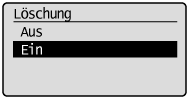
5
Wählen Sie mit [ ] oder [
] oder [ ] die zu löschende Rahmenbreite (1 bis 50 mm) aus, und drücken Sie [OK].
] die zu löschende Rahmenbreite (1 bis 50 mm) aus, und drücken Sie [OK].
 ] oder [
] oder [ ] die zu löschende Rahmenbreite (1 bis 50 mm) aus, und drücken Sie [OK].
] die zu löschende Rahmenbreite (1 bis 50 mm) aus, und drücken Sie [OK].
 |
Sie können die zu löschende Rahmenbreite auch über die numerischen Tasten eingeben.
|
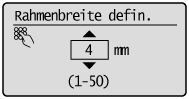
6
Wählen Sie mit [ ] oder [
] oder [ ] das Format des Originaldokuments aus, und drücken Sie [OK].
] das Format des Originaldokuments aus, und drücken Sie [OK].
 ] oder [
] oder [ ] das Format des Originaldokuments aus, und drücken Sie [OK].
] das Format des Originaldokuments aus, und drücken Sie [OK].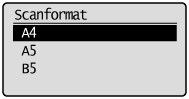
7
Drücken Sie [ ] (Start).
] (Start).
 ] (Start).
] (Start).